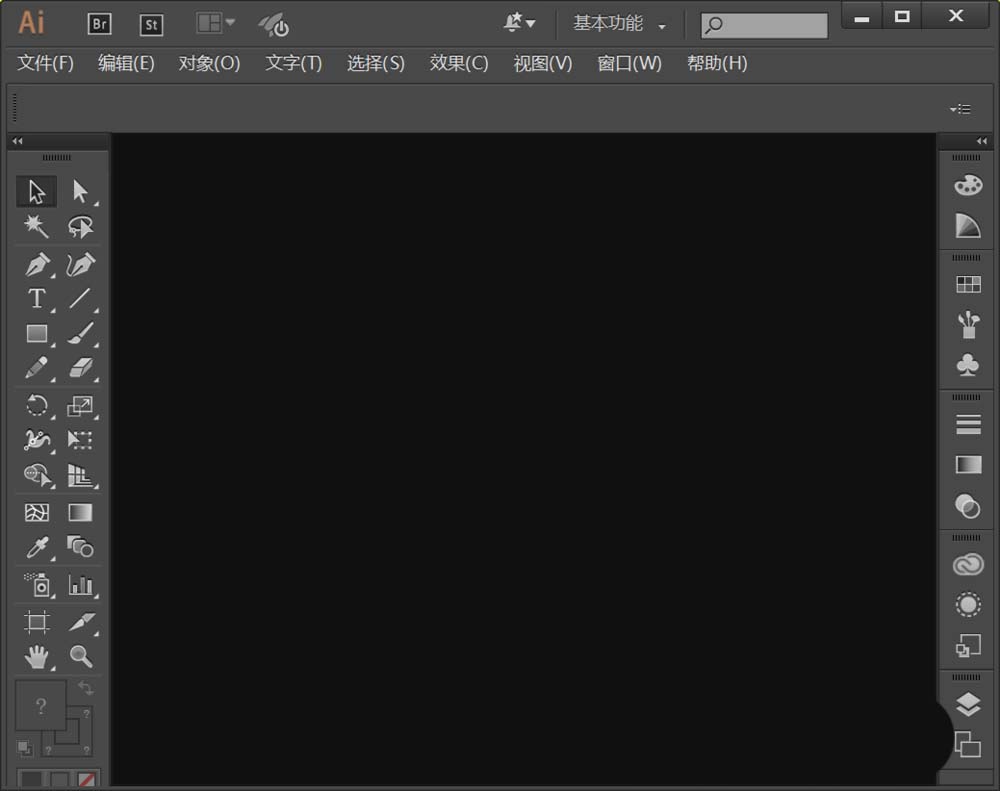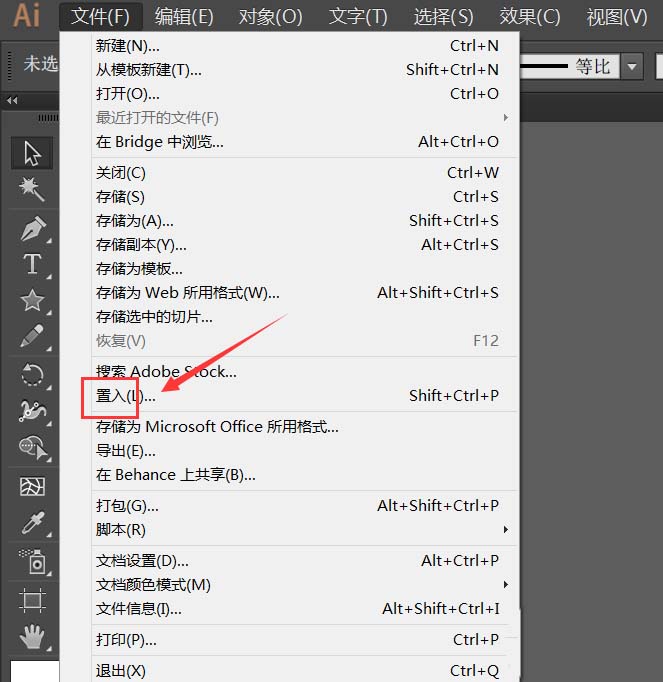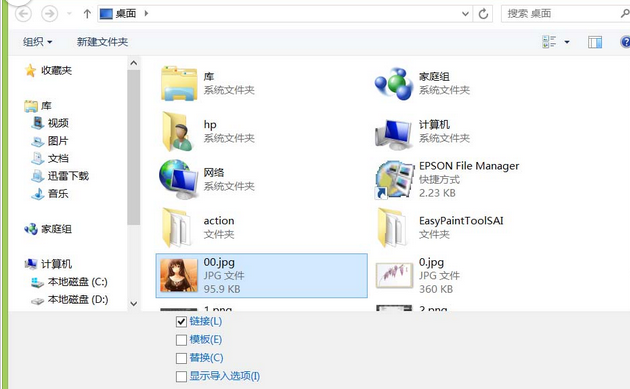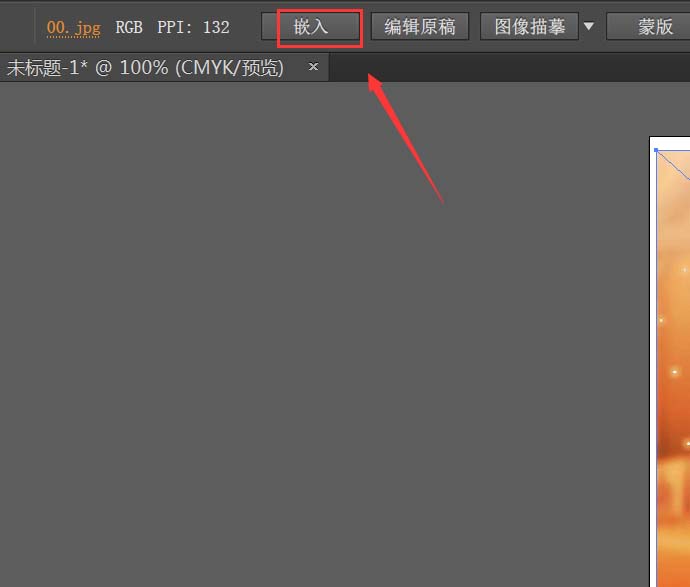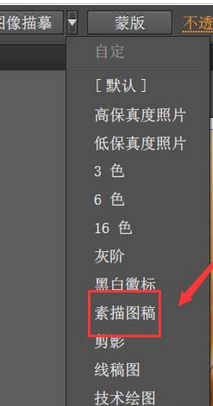Adobe Illustrator CS6给图片作出手绘素描效果的图文步骤
时间:2020-02-05来源:华军软件教程作者:小鑫
Adobe Illustrator CS6如何给图片作出手绘素描效果?相信不少朋友还不熟悉相关的操作,下面小编就讲解关于Adobe Illustrator CS6给图片作出手绘素描效果的图文步骤,希望对你们有所帮助哦。
打开Adobe Illustrator CS6,进入操作界面,
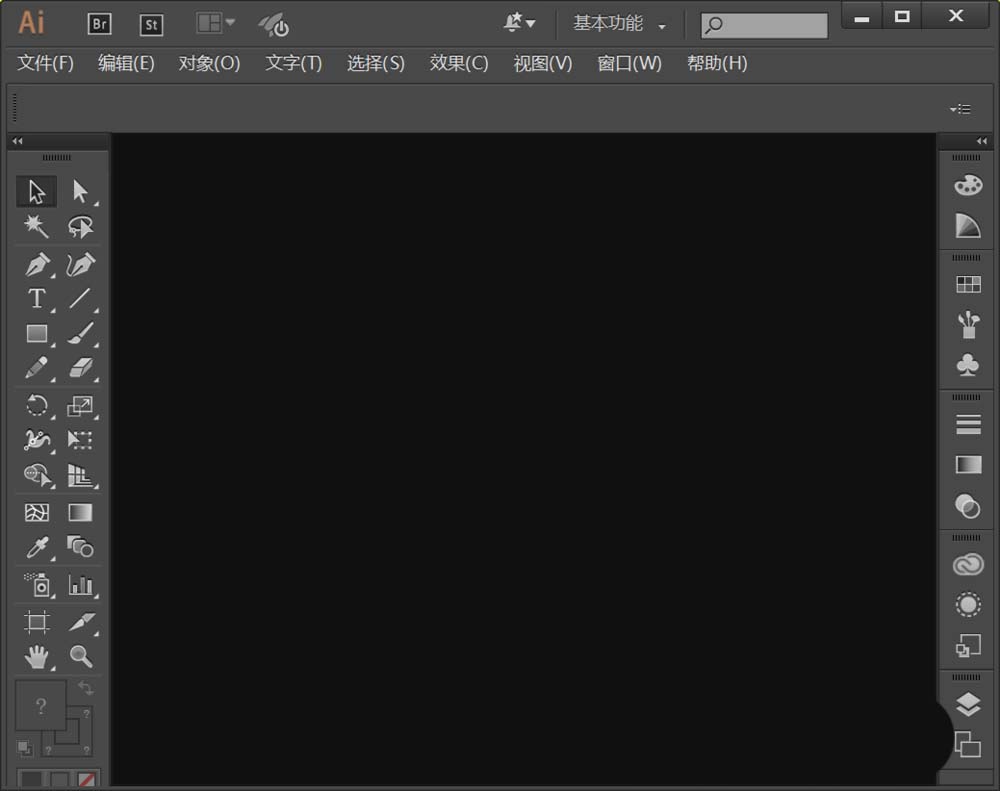
在该界面内找到文件菜单里的置入选项,
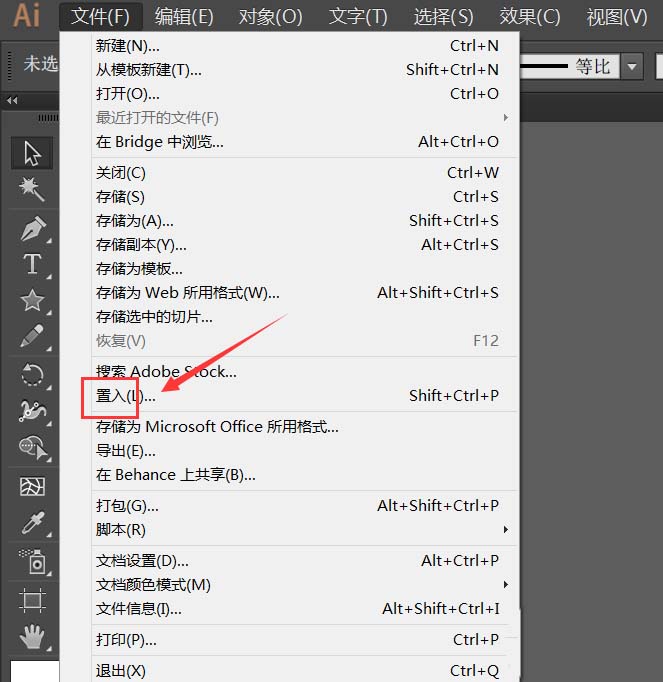
点击置入选项在弹出的对话框内找到我们的图片,
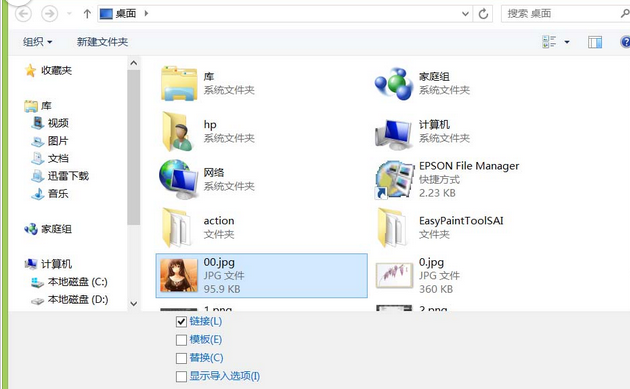
这时找到图片后点击置入,可以看到置入的图片上有个X号,

在菜单区里找到嵌入选项,
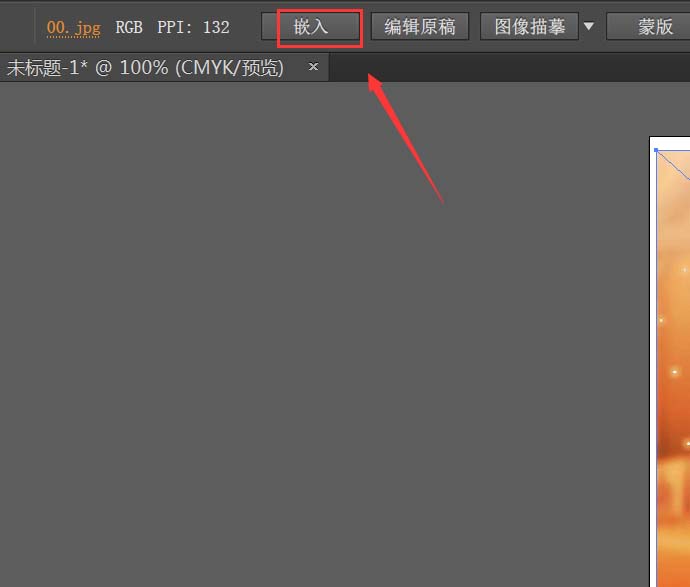
点击嵌入X号就消失了,再找到图形描慕选项,在其子级菜单里找到素描图稿选项,
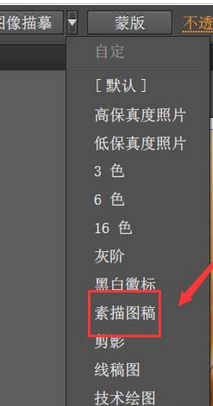
最后点击素描图稿选项,得到的图形如图所示:

以上这里为各位分享了Adobe Illustrator CS6给图片作出手绘素描效果的图文步骤。有需要的朋友赶快来看看本篇文章吧。
热门推荐
-
图片工厂
版本: 2.6.0.1官方最新版大小:77.05MB
图片工厂最新版是一款功能强大的图像处理工具。图片工厂官方版集图片浏览,编辑,排版,相框和美容特效等功能于...
-
图片工厂
版本: 2.6.0.1最新版大小:77.05MB
图片工厂最新版是一款功能强大的图像处理工具。图片工厂官方版集图片浏览,编辑,排版,相框和美容特效等功能于...
-
CAD迷你画图
版本: 2023R6大小:39.6MB
CAD迷你画图免费版是一款非常小巧轻快、而又简洁易用的cad画图工具,最小的DWG画图工具,最简单快速的CAD绘...
-
图片格式转换器
版本: 3.0.0大小:40MB
图片格式转换器是一款操作简单、功能齐全的图片格式转换软件,支持海量图片格式转换,支持图片转PDF、JPG转...
-
photoshop
版本: v1.0.7官方中文版大小:154MB
Photoshop是人们俗称的“ps”软件的简称,是由Adobe公司开发和发行的功能十分强大的图像处理软件。Photosho...